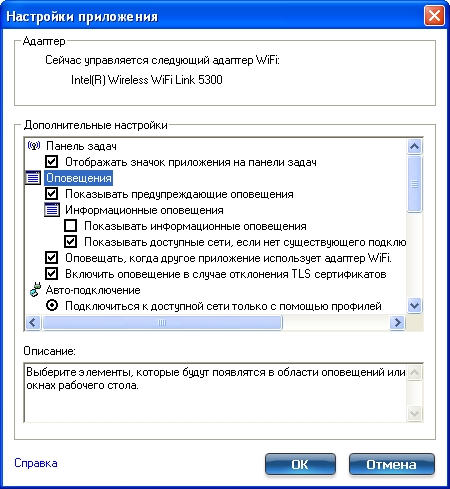
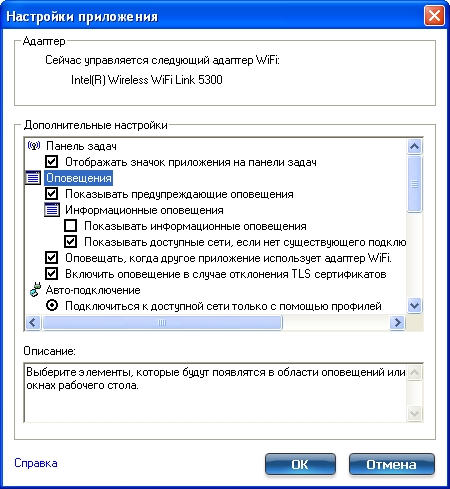
Настройки приложения предназначены для управления утилитой подключения Intel® PROSet/Wireless WiFi.
В главном окне в меню "Инструменты" выберите Настройки приложения.
| Имя | Описание |
|---|---|
Адаптер |
Представлен вверху окна и указывает на адаптер WiFi. К таким адаптерам относятся:
|
Дополнительные настройки: Следующие параметры управляют работой утилиты подключений WiFi и отображают информацию. |
|
Отображать значок приложения на панели задач: Используется для отображения значка состояния на панели задач. Этот значок располагается на панели задач Windows (область оповещений). Значок обеспечивает визуальную информацию о состоянии беспроводного подключения. Отмените выбор, если не хотите отображать значок состояния на панели задач. Значок состояния панели задач имеет несколько функций:
|
|
Показывать предупреждающие оповещения: Используется для отображения на рабочем столе информационных предупреждений рядом со значком панели задач. Если необходимо ваше действие, появится специальное сообщение. Окно сообщений отображается только после возникновения наиболее важных событий. Если выбрано отображение предупреждений, будет выполнено соответствующее действие. Отмените выбор, чтобы запретить отображение предупреждений. Дополнительную информацию см. в разделе Отображаемые советы и предупреждения на рабочем столе. Выберите один из следующих параметров: Информационные оповещения: Эти предупреждения имеют меньшую значимость. Они не требуют выполнения действий, но могут значительно повысить опыт работы в беспроводной сети.
Оповещать, когда другое приложение использует адаптер WiFi: Если выбрано, будет отображаться специальное окно в случае попытки других приложений управлять вашим адаптером WiFi. Это полезно, когда вы используете программное обеспечение, предоставляемое в месте расположения горячей точки доступа (кафе, здание аэропорта). Чтобы эффективно использовать утилиту подключений WiFi, нужно отключить это программное обеспечение после того, как вы покинете область этой точки доступа. |
|
Подключиться к доступной сети только с помощью профилей: (По умолчанию). Подключает адаптер WiFi к доступной сети, используя нужный профиль из списка Профили. Если соответствующий профиль не будет найден, вы получите сообщение (см. раздел Оповещения). Беспроводное устройство останется неподключенным, пока не будет найден соответствующий профиль или нужный профиль не будет сконфигурирован. Подключиться к любой доступной сети, если профили не найдены: Выберите для автоматического подключения к сети, если у вас нет сконфигурированного профиля и вы находитесь в месте, где развернута открытая и незащищенная беспроводная сеть. ПРИМЕЧАНИЕ. Открытые сети не имеют защиты. Вы должны выполнить настройку защиты для своего беспроводного подключения. Одним из способов защиты открытого беспроводного подключения является использование программного обеспечения Virtual Private Networking (VPN). Подключиться к любой сети только с помощью профилей (режим Cisco): Используется для применения каждого профиля в определенном порядке. Этот порядок требует, чтобы пользователь знал о наличии точки доступа, которая имеет более одного идентификатора SSID, но объявляет лишь один из них. Не подключаться автоматически. Пользователь выполнит подключение вручную: Выберите для отмены автоматического подключения. |
|
Включить функцию автоматического исключения: Выберите этот параметр для включения функции списка автоматического исключения. Эта функция предоставляет возможность исключения точек доступа из списка автоматического подключения. Более подробную информацию см. в разделе Управление исключениями. Включить функцию исключений из списка вручную: Выберите этот параметр для включения функции списка исключения вручную. Эта функция предоставляет возможность исключения сетей из списка автоматического исключения. Более подробную информацию см. в разделе Управление исключениями. |
|
Отображать столбцы с отсортированными заголовками: Используется для отображения заголовков столбцов в списке сетей WiFi. Щелкните заголовок столбца для сортировки снизу вверх или сверху вниз. |
|
Эта функция оповещения на случай, когда для подключения к сети используется имя сети по умолчанию (SSID). Типовым примером предварительно определенного имени сети являются: wireless, WLAN, linksys, default. Подключение к точке доступа, которая имеет имя или SSID по умолчанию, может вызвать проблемы сетевой защиты. Такая точка доступа обычно использует все, существующие по умолчанию, настройки сетевой защиты и управления (например, открытая аутентификация; IP-адрес, имя пользователя и пароль, установленные по умолчанию). Если это персональная сеть, для повышения безопасности измените имя сети и настройки ее защиты. Оповестить, когда подключение к сети выполнено с именем SSID по умолчанию |
|
Настройки WiFi |
Отключить сканирование WiFi после подключения: Эта функция отключает сканирование других точек доступа WiFi после подключения адаптера к точке доступа (сети). Отключение сканирования после выполнения подключения может повысить производительность текущего подключения. |
ОК |
Сохраняет настройки и выполняет возврат к предыдущей странице. |
Отмена |
Закрывает окно и отменяет выполненные изменения. |
Справка |
Отображает справочную информацию для этой страницы. |